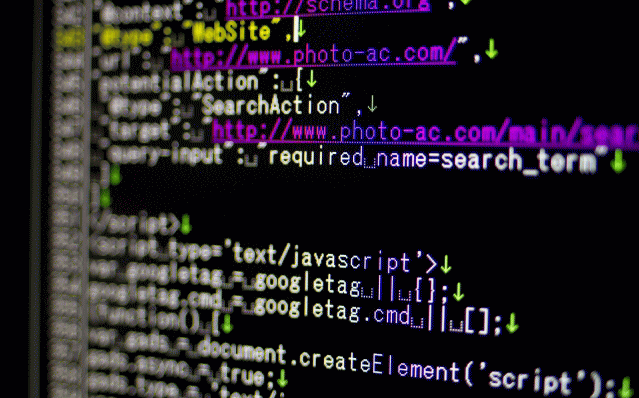インストールしたWordPress(テーマ)だけでは機能が不足している場合、プラグインをインストールすることで機能を補完することができます。
ここでは、WordPressにあると便利なプラグインを紹介しています。
プラグインをインストールする前に注意しておきたいこと
適切なプラグインをインストールすることは、WordPressの操作性やホームページのデザイン、また、必要な機能を補ったりするために非常に有効な手段です。
ただし、プラグインの中には、WordPressやWordPressテーマの動作に悪影響を与えるものもありますし、複数のプラグインをインストールすることでプラグイン同士が干渉し思わぬトラブルに見舞われることもありますので注意も必要です。
トラブルは自己責任となりますし、サポートもありません。
プラグインをインストールする際は、トラブルの可能性を最小限にするためにも次の項目に留意する必要があります。
- 最低限必要な安全なプラグインだけインストールする
- WordPressバージョンとの互換性をチェックする
- レビューの評価が低いものやインストール数が少ないものは極力避ける
- プラグインのインストール・有効化は複数まとめて行わず一つずつ行う
- WordPressテーマとの相性もありますのでテーマによって相性が悪いとアナウンスされているプラグインのインストールは避ける
特にレビューが無かったり、評価が低かったり、またインストール数が少ないプラグインは、欠陥が潜んでいたり、悪質なマルウェアが埋め込まれているものもあり、重大なバグや情報セキュリティ上の欠陥にさらされるリスクが高くなりますので注意が必要です。
このようなケースもありますので、プラグインをインストールする場合は必ず事前に全てのコンテンツのバックアップを取ることをおすすめします。
WordPressにおすすめのプラグイン
以下は、WordPressにおすすめのプラグインです。
WordPressのテーマによっては既に機能を内蔵しているものもありますのでインストールする際はWordPressテーマとの相性を確認して使用して下さい。
尚、WordPressのバージョンアップのタイミングによっては、互換性が確認できていないプラグインもあり、この場合は正常に動作しない可能性もあります。
記事の作成時に便利なプラグイン
Classic Editor
WordPress5.0から新エディターであるGutenberg(グーテンベルク)がリリースされました。
WordPressのバージョンを更新して、いざ記事を書こうとしてエディターの変わり様に驚かれた方も多いと思います。
Gutenbergは機能性に優れたエディターなのですが、旧エディターで使い慣れている人は、最初は使いにくく感じる人がいると思います。
また、このエディターに追いついていないプラグインやWordPressテーマも少なくありません。
このような場合、Classic Editorというプラグインをインストールして旧エディターに戻すことができます。2024年、または必要な限り、Classic Editorを使えることがアナウンスされていますのでしばらくは旧エディタを使うことができます。
TinyMCE Advanced
TinyMCE Advancedは記事を作成する時に、ビジュアルエディタのツールバーを拡張してくれるプラグインです。
インストールする前は表や文字のサイズ、絵文字といったものがビジュアルエディタでは使用できず、htmlを編集する知識が必要になりますのでインストールしておくことをおすすめします。
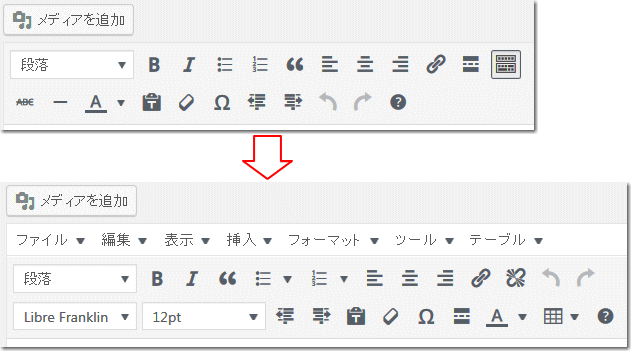
TinyMCE Advancedをインストールして「設定項目」に進むと「エディター設定」で必要なボタンを追加することができます。
但し、WordPressテーマによっては、ビジュアルエディタのツールバーが標準で拡張されているものもあります。その場合は、このプラグインのインストールは不要です。
インストールして有効化すると不具合を起こす原因にもなりかねません。WordPressテーマの作成者に確認してインストールすることをおすすめします。
ページの表示を高速化するプラグイン
EWWW Image Optimizer
EWWW Image Optimizerは、画像を劣化させることなく圧縮し、最適化するプラグインです。
画像を圧縮することで、通信容量が小さくなり、ページの表示速度を高速化することが期待できますし、格納するデータベースの容量も少なくて済みます。
これからアップロードする画像だけでなく過去にアップロードした画像も一括で圧縮できます。
インストール後は通常通り画像をアップロードすると自動的に最適化してくれます。
一括最適化は、WordPress管理画面の「メディア」から「一括最適化」へ移り、「最適化されていない画像をスキャンする」から「最適化開始」をクリックすることで実行されます。
但し、WordPressテーマによっては、画像の圧縮機能が標準で搭載されているものもあります。その場合は、このプラグインのインストールは不要です。
Lazy Load
Lazy Loadは、画像の読み込みを見えている範囲だけにすること(遅延読み込み)で、ページの読み込み速度を速くするプラグインです。
通常、ページを読み込む際には全ての画像を読み込んでから表示します。画像は最も大きな容量を占めますので、画像が多いと表示速度がどうしても遅くなってしまいます。
近年は特に高画質の画像が多くなってきていますので、ページ表示の高速化にはおすすめです。
但し、WordPressテーマの中には、THE THORやSTORK19のように画像の遅延読み込み機能を標準で搭載しているものもあります。その場合は、このプラグインのインストールは不要です。
Head Cleaner
Head Cleaner は、WordPressCSSやJavaScriptなどを最適化して、サイト表示の速度を早くするプラグインです。
Lazy Load同様、ページ表示の高速化にはおすすめのプラグインです。
SEO対策に有効なプラグイン
All in One SEO Pack
WordPressの内部SEO対策を支援するプラグインです。
インストールして有効化することで、記事毎にtitleやdescription、noindexやcanonicalの設定が行えるようになりますし、カテゴリーやタグといったアーカイブや検索結果ページにもnoindexが設定できるようになります。
その他にも、Googleアナリティクスのコード設置や、サイトマップの更新(Google XML Sitemapsとの重複注意)などの設定も可能です。
内部SEO対策が弱いWordPressテーマにはおすすめのプラグインですが、設定にはある程度の知識が必要になるのと動作が重たくなるのが難点です。
類似したプラグインに「Yoast SEO」があります。
WordPressテーマの中には、AFFINGER6やTHE THORのように、SEO対策が標準で搭載されているものもあります。その場合は、これらのプラグインのインストールは不要です。
・THE THORのSEO設定やSEO対策について
・CocoonのSEO設定やSEO対策について
・SEOに強いWordPressテーマ
・WordPressテーマおすすめ13選
wordpress related posts
関連記事を表示させるプラグインです。
今とき関連記事を表示する機能はWordPressテーマの殆どに標準で搭載されていますが、搭載されていない場合はプラグインのインストールをおすすめします。
wordpress related postsは、表示のデザインが多く、各記事における関連記事の選択の自由度が高いのが特徴です。
関連記事や人気記事といったものは、記事を読み終えたユーザーに関連コンテンツやおすすめのコンテンツを紹介することによって、回遊率の向上、直帰率の抑制、滞在時間の増加を促進することができ、SEO対策としても有効です。
但し、WordPressテーマによっては、関連記事を表示させる機能が標準で搭載されているものもあります。その場合は、このプラグインのインストールは不要です。
Broken Link Checker
外部、内部のリンク切れを検出してお知らせしてくれるプラグインです。
インストールして有効化し、設定画面から通知用のメールアドレスを設定しておけば定期的に調べてリンク切れをお知らせしてくれます。
有効化すると動作が重たくなる場合がありますので、インストール後はリンク切れのチェック時に有効化してチェックが終わったら無効にするという方法もおすすめです。
Google XML Sitemaps
Google XML Sitemapsは、記事を公開したり更新した際に規定に準拠した形式でサイトマップを自動生成しGoogleやBingなどの検索エンジンに通知してくれるプラグインです。
ユーザー向けのhtml形式のものではなく検索エンジン向けのxml形式で作成します。
Googleなどの検索エンジンはこれを検知して巡回しにきてくれます。
このプラグインが無くても検索エンジンはクローラーというロボットでリンクを辿りながらインデックスしていきますので必須ではありませんが、このプラグインを使うと、更新の都度、検索エンジンに通知してくれますのでインデックスのスピードが速くなります。
尚、Googleによるインデックスをさらに早める方法としては、サーチコンソールでURL検査を使う方法があります。
スパム対策に有効なプラグイン
Akismet Anti-Spam
Akismet Anti-Spam(アンチスパム)は、WordPressをインストールするとデフォルトで入っているプラグインです。
スパムと思われるコメントやトラックバックを自動判定して分類してくれますのでコメント欄を解放している人には有り難いプラグインです。
デフォルトは機能が停止状態になっていますので、有効にするには「有効化」をクリックし、表示される「Akismetアカウントを設定」をクリック。
引き続きWordPress.comのアカウントに登録してAPIキーを取得する必要があります。
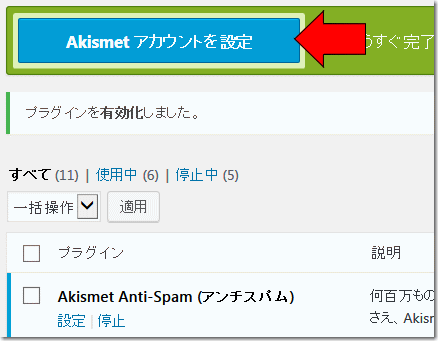
ホームページの装飾を整えるプラグイン
Category Order and Taxonomy Terms Order
Category Order and Taxonomy Terms Orderは、ホームページ上で表示されるカテゴリーの表示順をドラッグ&ドロップで自由に変更することができるプラグインです。
WordPressで作ったカテゴリーは、デフォルトでは、数字⇒アルファベット⇒ひらがな⇒カタカナ⇒漢字という順で表示されますので、この順番を変えたい場合に使います。
Table of Contents Plus
Table of Contents Plusは、記事の目次を自動生成できるプラグインです。
目次の表示位置や表示内容を細かく設定できます。
インストールして有効化し、「設定」-「TOC+」でTable of Contents Plusの設定を行うと記事に目次が表示されるようになります。
このプラグインには目次の生成機能だけではく、サイトマップを生成する機能もあります。
Widget Logicというプラグインを併用することで、PC表示の場合に、追従サイドバーに目次を表示することも可能です。
当サイトでもTable of Contents Plusをインストールして一部のページに右側の追従サイドバーに目次を表示させています(PCでの表示の時のみ)。
ウィジェット画面を戻すプラグイン
Classic Widgets
WordPressのバージョンが5.8になってから、ウィジェット画面がウィジェットブロックエディターになりました。
見え方が以前と全然違うので驚かれた方も多いと思います。
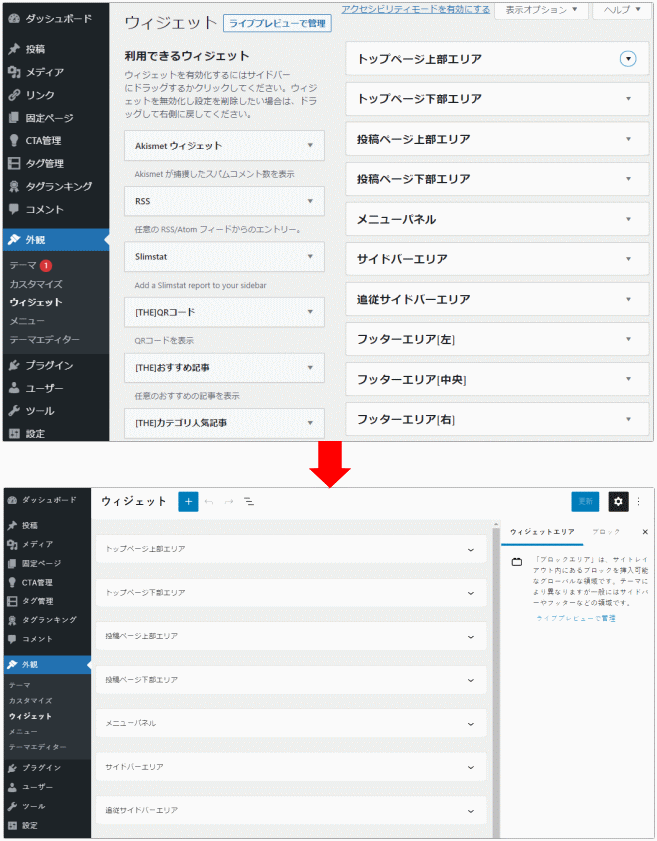
これが使いづらい、従来のものがいい、WordPressテーマが対応していない、という方は、従来のクラシックウィジェット画面に戻すプラグイン「Classic Widgets」があります。
インストールして有効化すれば従来の画面に変わります。
まとめ
以上、WordPressにおすすめのプラグインを紹介してきました。
ここで紹介したプラグインは、定番とされているものばかりで導入実績も多いので安心してインストールできるのではないかと思います。
どれもが便利でおすすめのプラグインですが、近年は、WordPressテーマも機能が充実しているものが増えてきており、キャッシュ系(ページの読み込み速度を早くする系)の機能やSEO対策を網羅しているものも増えてきています。
これから長くWordPressを使っていく方は、できるだけ標準で機能を備えたWordPressテーマを用意し、最小限のプラグインをインストールして使うのが最も良い選択だと思います。
その方が無駄がなくより安定した動作をするためです。